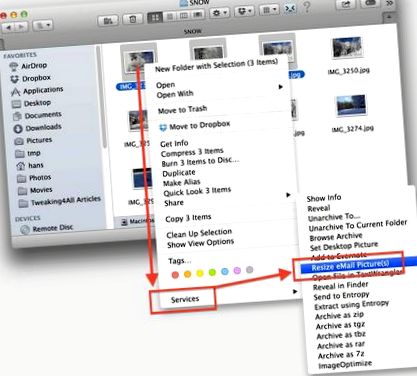MacOS X Image Resizer - Faceți clic dreapta pe imagini pentru redimensionare și/sau e-mail
Pentru cei dintre noi care provin de pe platforma Windows, care au folosit Image Resizer PowerToys pentru Windows XP (da, știu: încă de pe vremuri), aici este o aplicație gratuită pentru utilizatorii de MacOS X care să aibă aceeași funcționalitate.
Pur și simplu faceți clic dreapta pe o imagine, alegeți dimensiunea dorită, iar imaginile dvs. vor fi redimensionate automat fără a modifica fișierul original.
Am extins puțin funcționalitatea, adăugând opțiunea de a converti o imagine Retina direct în „clasic” (reducere cu 50% dimensiune) și după redimensionarea opțiunii de a atașa automat imaginile redimensionate la un e-mail, gata de trimitere prietenii si familia…
Windows XP PowerToys - Image Resizer
În trecut, PowerToy-ul meu preferat era Image Resizer. PowerToys erau mici aplicații oferite gratuit de Microsoft, oferind „jucării” simple și ușor de utilizat, care ar putea face munca ta zilnică mai ușoară.
Image Resizer a permis redimensionarea rapidă a imaginilor, lucru care încă îmi lipsește ca parte standard a Windows 7, Windows 8 și da și sub MacOS X.
Pentru cei interesați, Image Resizer poate fi descărcat în continuare:
-
Windows XP Image Resizer (Major Geeks, Cnet, CodePlex) Clonă Windows 7/8 Image Resizer (CodePlex)
Găsirea unei versiuni pentru MacOS X a fost mai dificilă decât era de așteptat și, în timp ce mă jucam cu Apple Automator și AppleScript, am decis să îmi creez propria aplicație care să realizeze același lucru ...
Redimensionați imaginea (e) de e-mail
Fiind nou pentru AppleScript și Automator, mica mea aplicație (doar 7 Kb!) Nu este o clonă exactă a originalului Windows XP Image Resizer PowerToy, dar oferă aceeași funcționalitate. Probabil că nu va câștiga un concurs de frumusețe atunci când vine vorba de interfața cu utilizatorul, am fost limitat de capacitățile Automator și de experiența mea în utilizarea acestuia ...
Micul serviciu vă permite să faceți clic dreapta pe una sau mai multe imagini pentru a le redimensiona:
-
Mini (320 pixeli) Mic (640 pixeli) Mediu (800 pixeli) Mare (1024 pixeli) Mai mare (1280 pixeli sau 720p) Mare (1920 pixeli sau 1080p) Retina la clasic (reducere dimensiune 50%) Nu redimensionați (pentru utilizare dacă doriți doar să trimiteți prin e-mail imaginile)
Pixelii indicați sunt lățimea maximă și înălțimea maximă.
La redimensionarea unei imagini, se va face o copie a originalului, cu un prefix în numele fișierului pentru a indica dimensiunea nouă.
Imaginea originală va fi nu fi modificat, iar noua imagine va fi stocată în același format - deci JPEG rămâne un JPEG.
Dacă ați selectat „Nu redimensionați”, nu vor fi create fișiere suplimentare, desigur.
După redimensionare, puteți alege opțional ca toate aceste imagini redimensionate să fie atașate automat la un nou e-mail, facilitând trimiterea rapidă a unor imagini (opțional) redimensionate prietenilor sau familiei.
Rețineți că acest serviciu funcționează numai cu Apple Mail atunci când utilizați opțiunea „E-mail ca atașament” ...
Descarca si instaleaza
Am creat un mic program de instalare (4,3 Kb!) Care va instala acest instrument ca serviciu pe Mac-ul tău.
Cu toate acestea, această versiune NU va funcționa cu MacOS X v10.10 (Yosemite) - În Yosemite pictograma Mail.app s-a schimbat denumită.
Utilizatorii Yosemite descarcă versiunea de mai jos.
Pentru Mojave și Catalina, vă rugăm să descărcați acea versiune specifică - din nou Apple a schimbat numele de fișier al pictogramei Mail.app și a schimbat unele comportamente ale căii.
DESCĂRCAȚI - Redimensionați imaginea (e) prin e-mail (Catalina în Mojave)
| Nume de fișier: | Redimensionare-e-mail-imagine (e) -pentru-Catalina- și-Mojave.zip |
| Platformă: | Nedefinit |
| Versiune: | 1.0 |
| Mărimea: | 22,2 kB |
| Data: | 2019-10-16 |
Link direct de referință: https://www.tweaking4all.com/downloads/Resize-eMail-Picture(s)-for-Catalina-and-Mojave.zip | |
| Descarcă acum | |
DESCĂRCARE - Redimensionați imaginile de e-mail
| Nume de fișier: | Resize-eMail-Pictures.pkg |
| Platformă: | Apple macOS |
| Versiune: | 1.0.1 |
| Mărimea: | 4,3 kB |
| Data: | 26.02.2014 |
Link direct de referință: https://www.tweaking4all.com/downloads/Resize-eMail-Pictures.pkg | |
| Descarcă acum | |
DESCĂRCARE - Redimensionare și poză prin e-mail (versiunea Yosemite)
| Nume de fișier: | Redimensionați și trimiteți prin e-mail imaginea (versiunea Yosemite) .pkg |
| Platformă: | Apple macOS |
| Versiune: | 1.0.2 |
| Mărimea: | 95,1 kB |
| Data: | 24.08.2014 |
Link direct de referință: https://www.tweaking4all.com/downloads/Resize-and-Email-Picture-(Yosemite-version).pkg | |
| Descarcă acum | |
Programul de instalare funcționează ca orice alt program de instalare de pe Mac, iar scriptul va fi copiat în directorul/Library/Services, deci va fi disponibil pentru toți utilizatorii.
Dezinstalați
Pentru a elimina această aplicație, pur și simplu ștergeți fișierul Redimensionare imagine e-mail. Flux de lucru din directorul/Library/Services.
Utilizare
Utilizarea acestui serviciu este simplă: faceți clic dreapta pe una sau mai multe imagini și selectați din meniul „Servicii” opțiunea „Redimensionare imagine (e) e-mail (e).
Serviciu MacOS X - Redimensionare și/sau poză e-mail
Se va afișa o fereastră mică care vă permite să selectați rezoluția maximă dorită.
Opțiunea „Nu redimensionați” vă permite să atașați una sau mai multe imagini, nealterate, la un e-mail.
Opțiunea „Retina la clasic (50%)” redimensionează o captură de ecran Retina (de exemplu) la rezoluția normală non-Retina.
Redimensionare imagine - Selectați lățimea/înălțimea maximă
Puteți face dublu clic pe opțiunea preferată sau faceți un singur clic pe opțiunea preferată, urmată de un clic pe butonul „Selectare”.
Fiecare fișier selectat va fi acum copiat și redimensionat (dacă nu alegeți „Nu redimensionați”). În funcție de dimensiunea selectată, un prefix va fi adăugat la numele fișierului, astfel încât să le puteți identifica cu ușurință pe cele pe care le-ați redimensionat.
După cum puteți vedea în exemplul de mai jos:
Am selectat 3 fișiere și le-am redimensionat la „Mediu”, rezultând 3 exemplare cu prefixul „Mediu”. Fișierele originale rămân neatinse.
Câteva exemple de fișiere după redimensionare
După ce ați făcut selecția, va apărea o fereastră de dialog, care vă va întreba dacă doriți să atașați redimensionarea (chiar dacă ați ales „Nu redimensionați”) la un e-mail nou.
Dacă selectați „Da” (implicit este „Nu mulțumesc” care va fi selectat când apăsați tasta Enter), se va deschide un nou e-mail cu imaginile atașate la acesta.
Doriți să atașați imaginile redimensionate la un e-mail nou?
Exemplu de e-mail nou cu 3 imagini atașate
Opțiuni de donație
Donațiile sunt foarte apreciate, dar nu sunt necesare. Donațiile vor fi folosite pentru cheltuielile de găzduire web, hardware-ul proiectului sau un impuls motivațional (o băutură sau o gustare). Vă mulțumesc mult pentru cei care au donat deja! Este cu adevărat AwEsOmE să vedem că oamenilor le plac articolele și aplicațiile mici.
Vă rugăm să rețineți că dacă faceți clic pe linkuri afiliate, cum ar fi cele de la Amazon, poate rezulta un mic comision pentru noi - pe care îl apreciem foarte mult.
-
Amazon - Orice veți cumpăra de la Amazon ne va sponsoriza! - Nu vei plăti nimic în plus. - Continuați să faceți cumpărături la Amazon și susțineți-ne! "Target =" _ blank "> Faceți cumpărăturile la Amazon Îmi place cafeaua - Folosiți PayPal pentru a-mi da o ceașcă de cafea." target = "_ blank"> Folosiți PayPal pentru a-mi da o ceașcă de cafea Deveniți Patreon - Sprijiniți-ne devenind Patreon! "target =" _ blank "> Deveniți Patreon Donați înscriindu-vă la DropBox - Folosim DropBox pentru copiere de rezervă a site-ului web, spațiu suplimentar este întotdeauna binevenit. - Prin înscriere obținem un spațiu de stocare suplimentar de 500 Mb. " target = "_ blank"> Înscrieți-vă cu DropBox BitCoin - Acceptăm donații în BitCoins (BTC) - Orice sumă este foarte binevenită și foarte apreciată! - Acesta va susține webhosting și ne va menține motivați! "Target =" _ blank "> Donate BitCoins (BTC) (1D3NepyQgb7w86T5VPzCECLz9sWR6hXEPn)
BitCoinCash (BCH) - Acceptăm donații în BitCoins - Orice sumă este foarte binevenită și foarte apreciată! - Va sprijini webhosting și ne va menține motivați! "Target =" _ blank "> Donate BitCoinCash (BCH) (qr4jlaulcuwnjkzr39sz6tgv2dgtgrkdsgs9sgwwxp)
Articole similare
Comentarii
Sunt 8 comentarii. Le puteți citi mai jos.
Puteți posta propriile comentarii utilizând formularul de mai jos sau puteți răspunde la comentariile existente utilizând butonul „Răspundeți”.
Mică actualizare ... această aplicație este acum vizibilă și în meniul de servicii al Căutătorului de căi ...
În Yosemite, Apple a decis să schimbe locația/numele pictogramei, ceea ce provoacă un mesaj de eroare.
Un Yosemite specific (MacOS X 10.10) este disponibil sub descărcările din articolul de mai sus.
Astăzi am lansat o versiune specială pentru Catalina (funcționează și sub Mojave).
Instalare: dezarhivați, faceți dublu clic pe fișierul .workflow.
În timpul primei rulări, Mac-ul dvs. vă va cere permisiunea de a redenumi fișierele și/sau accesa Mail.
Iubesc asta! Căutam așa ceva.
Cu toate acestea, imaginile generate sunt mai mari decât versiunile originale mai mari. Am crezut că versiunile mai mici convertite vor fi mai mici în dimensiunea fișierului.
Puteți face ceva pentru a remedia acest lucru? Mulțumiri!
Mă bucur că îți place acest mic scenariu.
Ehm, v-ați referit la dimensiunea reală a fișierului (de exemplu, numărul de octeți)?
De fapt, nu am acordat atenție acestui fapt ... De obicei, îmi arunc imaginile prin ImageOptim pentru a le comprima mai bine fără a pierde calitate.
Voi arunca o privire și voi vedea de ce dimensiunea rezultată a fișierului ajunge să fie mai mare - nu la asta m-aș aștepta.
Ce tip de imagine (jpg/png/etc) redimensionați?
După ce am creat o versiune pentru Catalina, a trebuit să aflu modul greu în care următoarea versiune a Catalinei (10.15.3) a spart din nou Automator.
Deocamdată renunț - dacă există un interes în acesta, atunci pot încerca să construiesc o aplicație dedicată în acest scop.
1) 10.15.3 are unele probleme grave atunci când vine vorba de securitatea „nouă și îmbunătățită” a Apple. Accesul complet la disc împiedică Automator să facă ceea ce ar trebui să facă și adăugarea Automator (și/sau servicii de bază) la Accesul complet la disc nu este probabil o idee bună (
2) Se pare că Apple a renunțat la echipa Automator în 2016 ... așa că Automator, în cel mai bun caz, se află în modul de întreținere (de exemplu. Nimic nou de așteptat acolo).
Scriptul îmi dă această eroare pe OSX Catalina 10.15.6:
Acțiunea „Execută AppleScript” a întâmpinat o eroare: „Evenimentele de imagine au primit o eroare: imaginea„ (INSERTNAME) ”nu înțelege mesajul„ salvare ”.”
Orice soluție pentru asta?
Adrian Boeing "> Adrian Boeing
Tocmai am descărcat și instalat versiunea Catalina (prima descărcare din listă).
Pur și simplu a extras fișierul fluxului de lucru, a dat dublu clic pe el, unde mi-a cerut să instalez sau să rulez (selectați „instalați”).
Apoi am făcut clic dreapta pe o imagine, în Finder, și am selectat din meniul „Acțiuni rapide”, „Redimensionează imaginea e-mailului Catalina”.
A funcționat conform așteptărilor și a fost redimensionat.
Rulez și Catalina 10.15.6. Prin urmare, nu pot reproduce eroarea.
Ar putea fi faptul că ați rulat direct scriptul (de exemplu, nu făcând clic dreapta pe o imagine)? Sau poate a descărcat versiunea greșită?
- Cum să redimensionați o imagine în Photoshop și să păstrați cea mai bună calitate - PhotoshopCAFE
- Cum să redimensionați o imagine pentru blog
- Cum să redimensionați imaginile pentru web fără a pierde calitatea
- Javascript - HTML5 Canvas Resize (Downscale) Image High Quality Stack Overflow
- Cum să redimensionați și să difuzați corect imaginile la scară cu WordPress